Configurarea unei rețele de domiciliu în Windows Vista, Windows Encyclopedia
Așa cum este cunoscut chiar și negri din Zimbabwe, o rețea de domiciliu este format din mai multe calculatoare interconectate prin canale Ethernet sau Wi-Fi. În acest caz, toate computerele sunt conectate la switch-uri, routere și puncte de acces, care, la rândul său, conectat la un alt switch care este conectat la alte computere din rețeaua locală. Datorită acestui sistem puteți crea rețelele de domiciliu, inclusiv zeci de mii de computere. Acest articol descrie modul de configurare a computerului care rulează Windows Vista pentru a lucra în rețeaua de domiciliu.
Informațiile furnizate sunt utile pentru a lucra nu numai cu rețelele oficiale de origine, care oferă acces la Internet lucrativă, dar, de asemenea, cu cele din rețelele de domiciliu mici, care sunt create în familii cu mai multe computere.
Configurarea hardware de rețea în Windows Vista nu ar fi putut deveni simplu. Activitatea principală se face în Centrul de partajare Control Center Rețea și. Pentru a-l deschide, faceți clic pe Start> Panou de control. și apoi faceți clic pe link-ul de rețea și Internet. și apoi conectați Centrul de Control rețea și Sharing Center. Aceasta deschide fereastra prezentată mai jos.
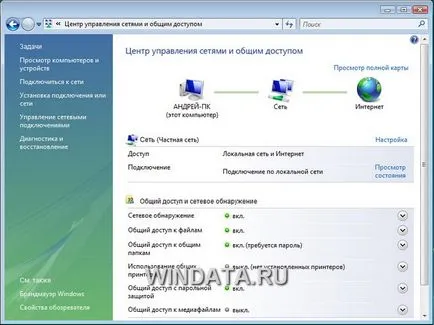
Acest centru este mijlocul principal pentru operarea unei rețele de zonă și conexiune la Internet locală. La partea superioară a ferestrei există o placă de rețea, care reflectă modul în care computerul este conectat la rețeaua locală și Internet. Sarcina principală a configurarea parametrilor de rețea sunt realizate prin selectarea comenzii corespunzătoare de pe panoul din stânga. După cum puteți vedea, în acest panou este o mulțime de comenzi, iar apoi ne vom uita la unele dintre ele.
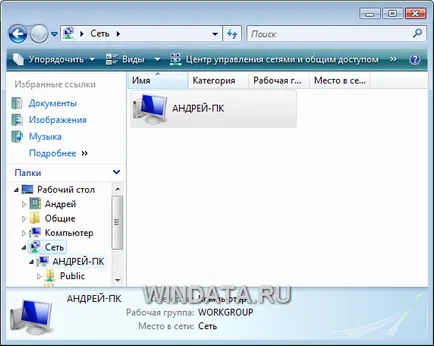
Acum du-te înapoi la fereastra de gestionare Centru rețea și partajare. apoi faceți clic pe link-ul Conectare la o rețea. Aceasta va deschide o fereastră care afișează o listă a tuturor calculatoarelor detectate în rețea, inclusiv rețele fără fir Wi-Fi. Doar dublu-clic pe pictograma orice conexiune pentru a se conecta la rețeaua selectată (cu excepția cazului, desigur, rețeaua nu este protejată, sau aveți permisiunile necesare). Pentru a actualiza lista rețelelor detectate, faceți clic pe butonul Refresh din partea dreaptă sus a ferestrei. Această fereastră este foarte util pentru toți utilizatorii de notebook-uri cărora le place să se plimbe cu ei în oraș. Cum de a afla dacă dacă aproape sau departe de laptop în oricare rețea Wi-Fi la care vă puteți conecta? Deschideți Conectare la o rețea și veți obține o listă a tuturor rețelelor fără fir detectate de adaptorul fără fir laptop-ul.
Du-te înapoi la fereastra principală Centrul de Control Centru rețea și partajare. apoi faceți clic pe link-ul Configurare conexiune sau rețea. Aceasta deschide fereastra familiară, în cazul în care puteți configura accesul la Internet atât de conexiune dial-up, și prin rețeaua de bandă largă.
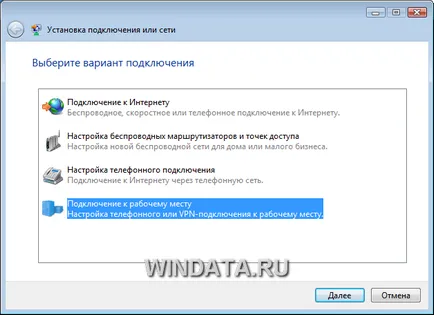
Să ne gândim mai în detaliu, care sunt opțiunile de conectare la Internet sunt afișate în fereastra prezentată în cele de mai sus.

În acest caz, este posibil să vedeți o fereastră cu rezultatele diagnosticului, care vor fi oferite o serie de recomandări pentru a rezolva problema. Adesea, un instrument de diagnosticare decide în mod independent, este posibil să aveți o problemă cu conexiunea la rețea.

Acum să ne întoarcem la Rețeaua de ferestre și Centrul de partajare, precum și accesul să se uite la opțiunile, situate chiar sub mini-harta de conexiunea de rețea în panoul din dreapta. Dacă faceți clic pe link-ul Setări. dreptul rețelei pictograma. va fi capabil de a alege tipul de locație de rețea la computer. Alegerea tipului depinde de unde și în ce calitate se utilizează calculatorul.

tipuri de cazare sunt doar două. Pentru fiecare tip de cazare, puteți alege o pictogramă specială sau utilizați pictograma propusă de Windows Vista implicit.
- Public. Când vă conectați la o rețea publică, cum ar fi o rețea Wi-Fi publică la o cafenea sau un aeroport, Windows Vista va încerca cât de mult posibil pentru a proteja calculatorul (în special un laptop) de posibila invazie din exterior.
- Privat. Cazare privata este ideal pentru rețeaua de acasă sau de la birou, deoarece face computerul mai accesibil pentru alte computere din rețea, cu care se poate comunica fără bariere.
Acum observați cu privire la partajarea și Discovery. După cum puteți vedea, există este listat o mulțime de funcții de rețea, fiecare dintre care posedă anumite caracteristici. Să le examinăm în detaliu.